删除PDF文档中的空白页
- 来源: 金舟软件
- 作者:Kylin
- 时间:2025-03-06 18:04:57
 AI摘要
AI摘要
这篇文章教你如何快速删除PDF中的空白页。使用金舟PDF编辑器,可以单页删除或一键批量删除所有空白页,操作简单高效。帮你轻松整理文档,节省时间,让PDF更整洁易读。
摘要由平台通过智能技术生成编辑PDF时,文档中可能会出现多张空白页,这里将删除的方法分享如下:
一、如图,金舟PDF编辑器打开的PDF文件中出现大量空白页面;

二、如果删除单页,可以直接选中删除;
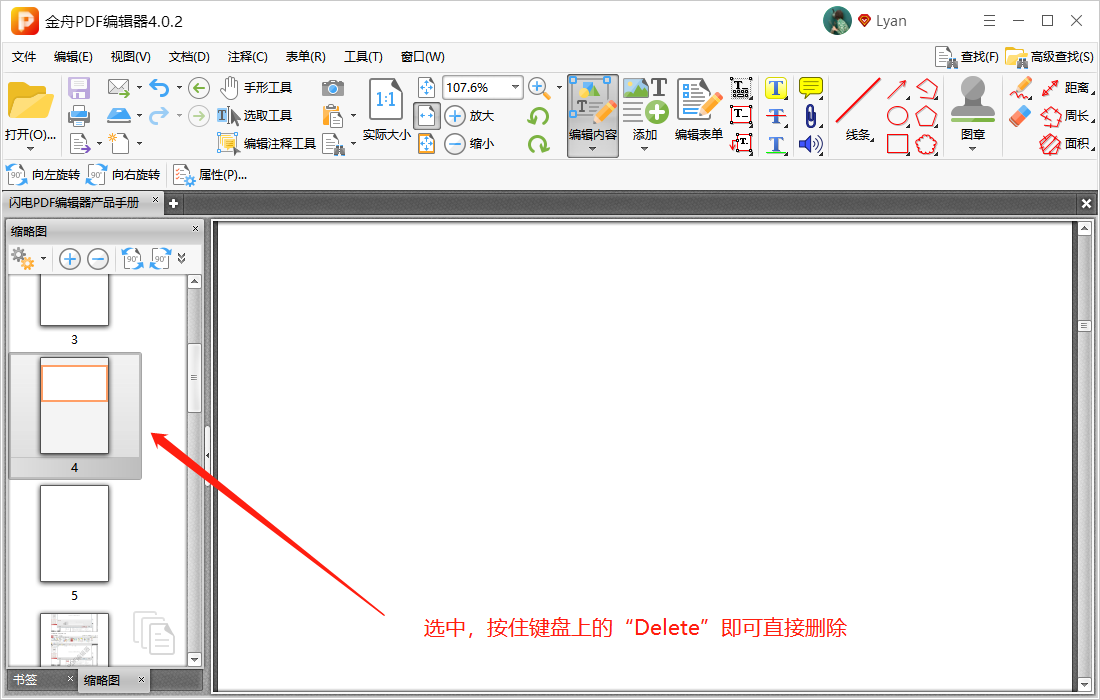
三、空白页较多的情况,可选择“文档”-“删除页面”-“删除空白页”一键删除所有空白页;
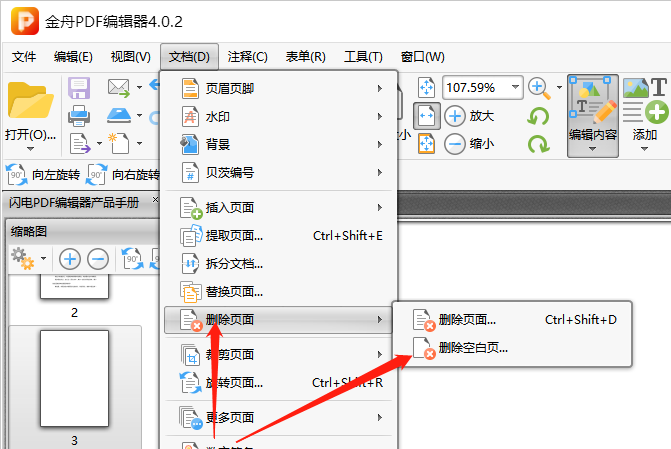
四、如图,在以下窗口,选择“仅包含单色背景”点击“确定”即可;
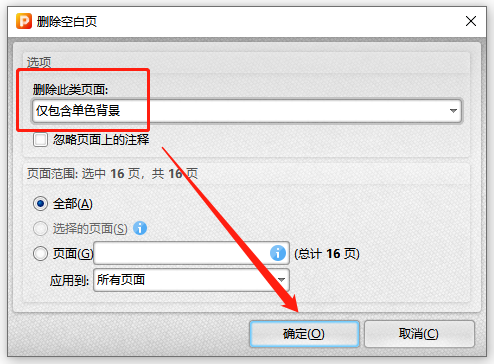
五、这时候,文档中空白页就全部删除掉了,最后记得保存!

PDF删除空白页的方法就是这么简单,还有其他更好的方法吗?可以关注江下科技产品中心进行查找对比哦。
往期文章:
温馨提示:本文由金舟软件网站编辑出品转载请注明出处,违者必究(部分内容来源于网络,经作者整理后发布,如有侵权,请立刻联系我们处理)
 已复制链接~
已复制链接~




























































































































 官方正版
官方正版












